Word 문서에서 워터마크를 제거하는 방법

워터마크는 페이지 또는 문서의 상당 부분 위에 배치 되는 단어 또는 이미지 입니다. (word or image)내용과 워터마크를 모두 보고 읽을 수 있도록 일반적으로 밝은 회색 색조 로 덮습니다. (light grey hue)배경에서 회사 로고, 회사 이름 또는 (company name)Confidential 또는 Draft(Confidential or Draft) 와 같은 문구 를 보았을 것 입니다. 워터마크는 다른 사람이 자신의 것으로 주장하는 것을 원하지 않는 현금 또는 정부/민간 문서와 같은 항목의 저작권을 보호하는 데 사용됩니다 . (used to safeguard copyright)Microsoft Word(Microsoft Word assist) 의 워터마크는 사용자가 문서의 특정 측면을 독자에게 명확하게 표시하는 데 도움이 됩니다. 따라서 (Hence)위조 방지(used to deter counterfeiting) 에 사용됩니다.. 경우에 따라 Microsoft Word(Microsoft Word) 에서 워터마크를 제거해야 할 수 있으며 워터마크가 변경되지 않을 수 있습니다. 이 문제가 발생했다면 계속 읽어서 Word 문서에서 워터마크를 제거하는 방법을 알아보세요.

Microsoft Word 문서에서 워터마크를 제거하는 방법(How to Remove Watermarks from Microsoft Word Documents)
여러 단어 문서를 자주 관리하면 의심할 여지 없이 때때로 워터마크 제거를 처리해야 합니다. 삽입하는 것만큼 일반적이거나 유용하지는 않지만 MS Word 에서 워터마크를 제거 하는 것이 유용할 수 있는 몇 가지 일반적인 시나리오는 다음과 같습니다.
- 문서 상태를 변경(change in the status) 합니다 .
- 회사 이름(company name) 과 같은 문서에서 레이블을 삭제(delete a label) 하려면 .
- 문서 를 공유(share documents) 하여 일반에 공개합니다.
이유에 관계없이 Microsoft Word(Microsoft Word) 에서 워터마크를 제거하는 방법을 이해하는 것은 중요한 기술입니다. 이렇게 하면 나중에 큰 문제로 이어질 수 있는 작은 실수를 방지할 수 있습니다.
참고: 이 방법은 (Note:)Microsoft Word 2016 에서 우리 팀에서 테스트했습니다 .
방법 1: 워터마크 옵션 사용(Method 1: Use Watermark Option)
이것은 Word 문서(Word docs) 에서 워터마크를 제거하는 가장 간단한 방법 중 하나입니다 .
1. Microsoft Word 에서 (Microsoft Word)원하는 문서(Desired Document) 를 엽니다 .
2. 여기에서 디자인 탭(Design tab) 을 클릭합니다 .
참고: (Note: )Microsoft Word 2007 및 Microsoft Word 2010 의 경우 (Microsoft Word 2010)페이지 레이아웃(Page Layout) 옵션을 선택하십시오 .

3. 페이지 배경(Page Background ) 탭 에서 워터마크 를 클릭합니다.(Watermark)
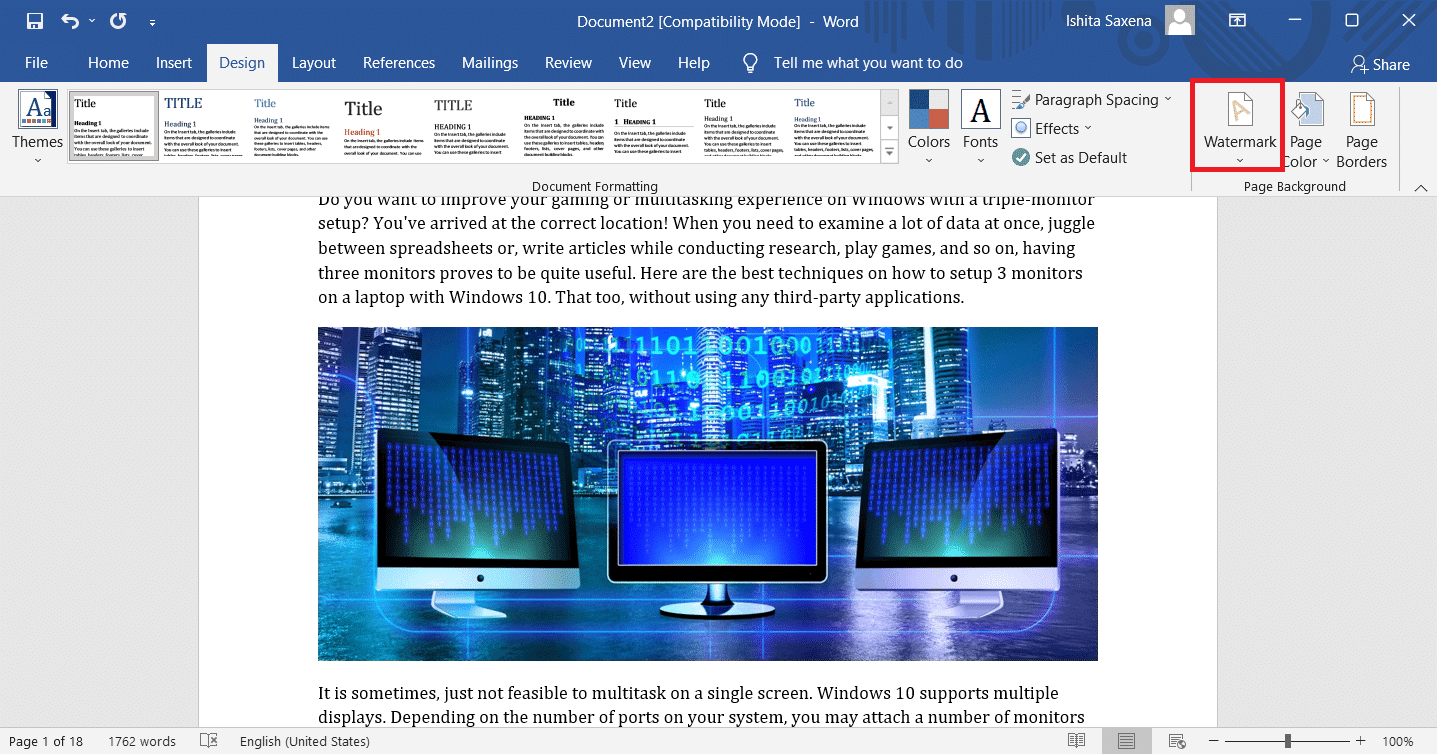
4. 이제 강조 표시된 것처럼 워터마크 제거 옵션을 선택합니다.(Remove Watermark )
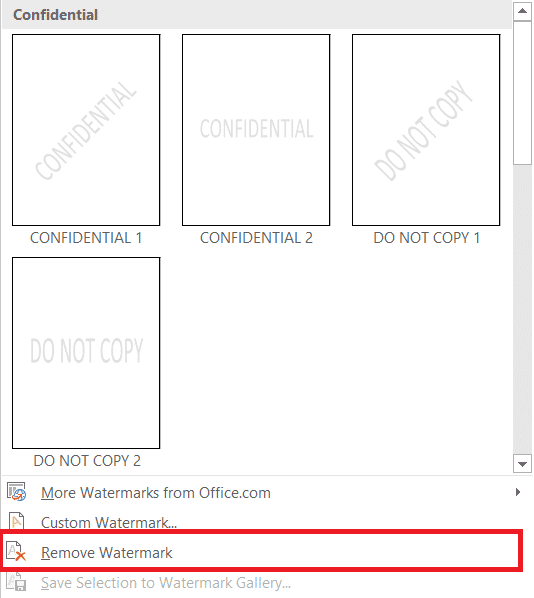
또한 읽기: (Also Read: )Windows 10 에서 (Windows 10)페이지 파일(Pages File) 을 여는 방법
방법 2: 머리글 및 바닥글 옵션 사용
(Method 2: Use Header & Footer Option
)
워터마크(Watermark) 가 위의 방법의 영향을 받지 않는 경우 머리글 및 바닥글 옵션(header and footer option) 을 사용하여 Microsoft Word 에서 워터마크를 제거하는 방법은 다음과 같습니다 .
1. Microsoft Word 에서 (Microsoft Word)관련 파일(Relevant file) 을 엽니다 .
2. 하단 여백(Bottom margin ) 을 두 번 클릭하여 머리글 및 바닥글(Header & Footer) 메뉴 를 엽니다 .
참고: 페이지의 (Note:)상단 여백(Top margin) 을 두 번 클릭 하여 열 수도 있습니다.

3. 4방향 화살표(Four-way arrow) 로 바뀔 때까지 워터마크(watermark) 위로 마우스 커서를 이동 한 다음 클릭합니다.
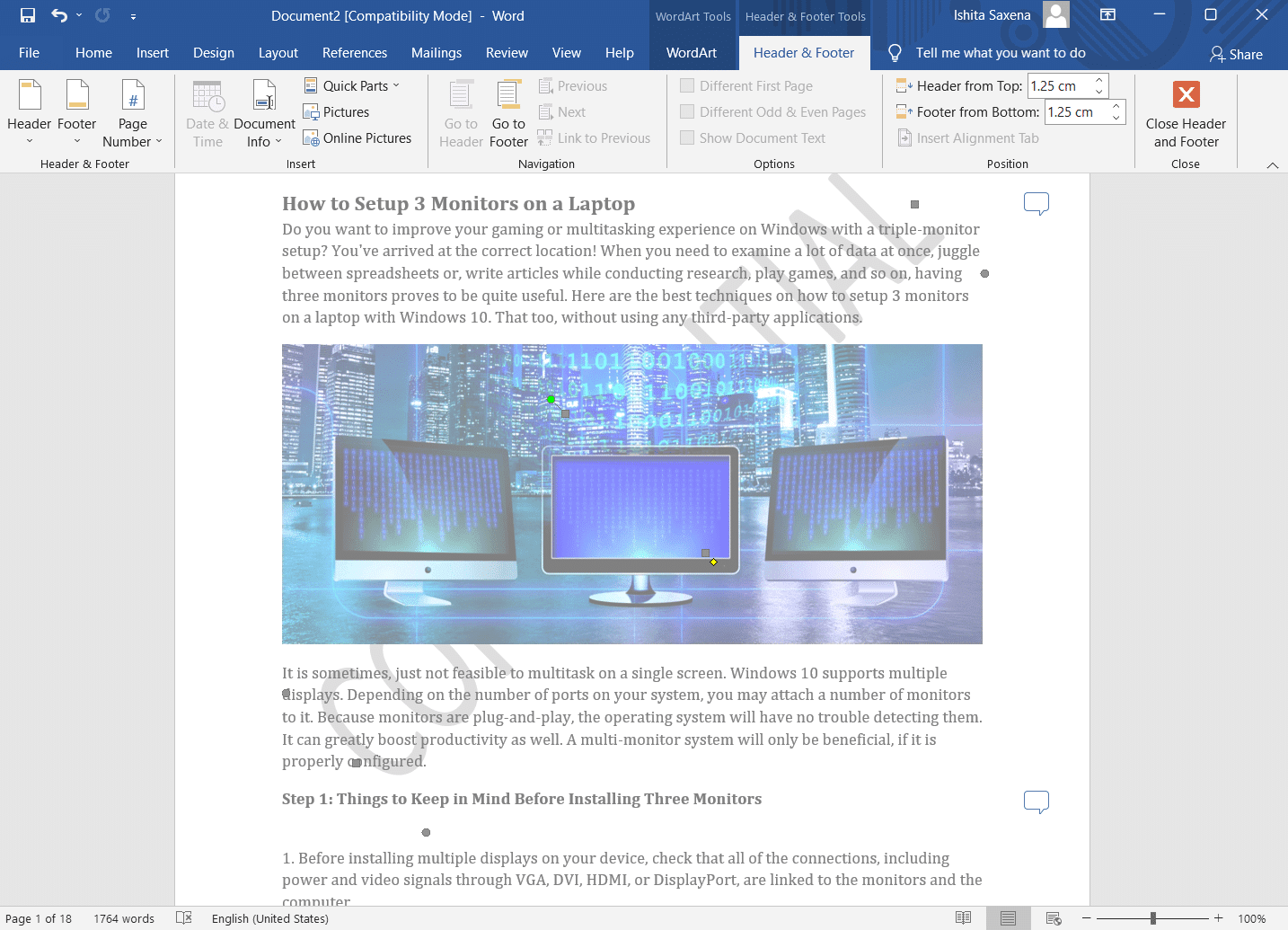
4. 마지막으로 키보드의 Delete 키(Delete key) 를 누릅니다. 문서에 워터마크가 더 이상 표시되지 않아야 합니다.
또한 읽기: (Also Read: )Windows 10 에서 (Windows 10)Microsoft Office(Fix Microsoft Office) 가 열리지 않는 문제 수정
방법 3: XML, 메모장 및 찾기 상자 사용
(Method 3: Use XML, Notepad & Find Box
)
HTML 과 비교할 수 있는 마크업 언어(markup language) 는 XML (eXtensible Markup Language )입니다. 더 중요한 것은 Word 문서(Word document) 를 XML 로 저장하면 (XML)워터마크 텍스트(watermark text) 를 삭제할 수 있는 일반 텍스트(plain text) 로 변환된다는 것 입니다. Word 문서(Word document) 에서 워터마크를 제거하는 방법은 다음과 같습니다 .
1. MS Word 에서 (MS Word)필요한 (Required) 파일(File ) 을 엽니다 .
2. 파일(File) 탭을 클릭합니다.

3. 이제 그림과 같이 다른 이름으로 저장(Save As) 옵션을 클릭합니다.
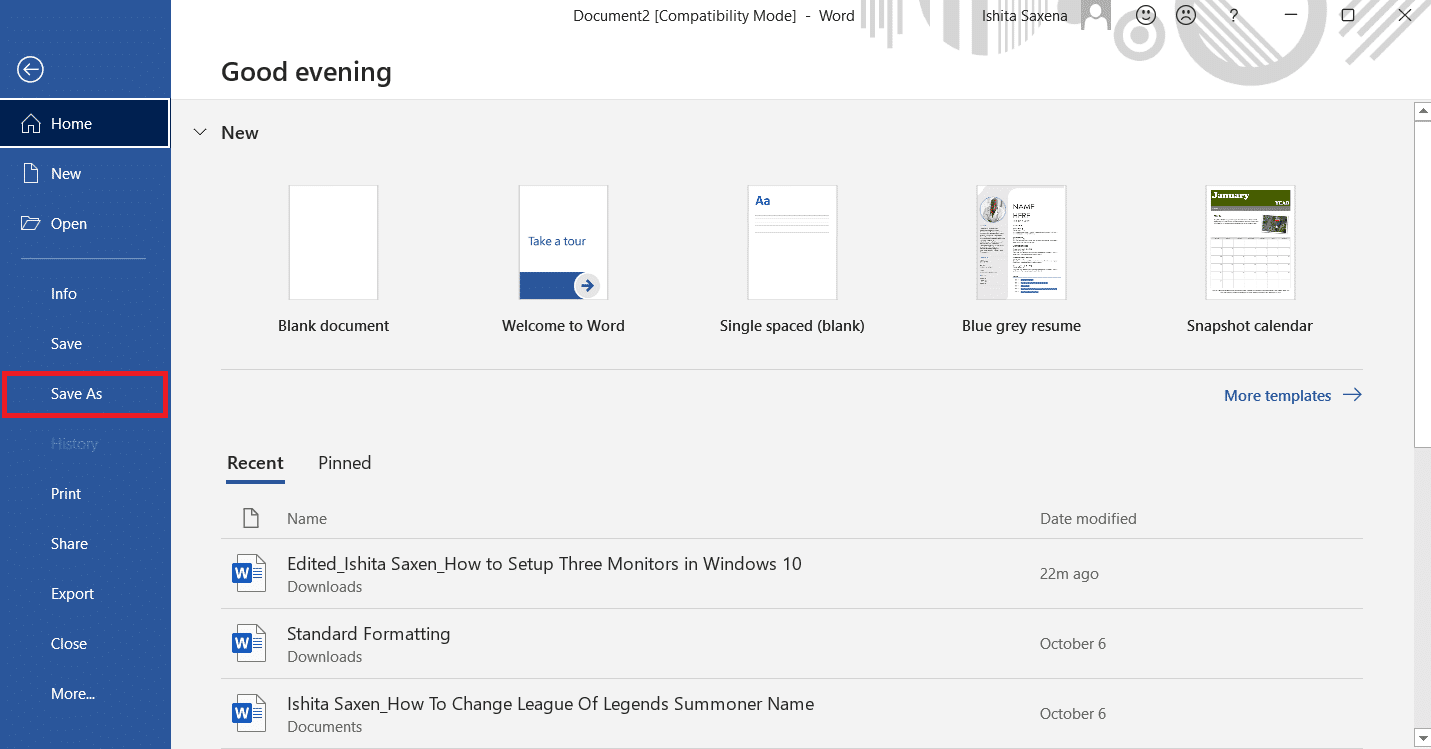
4. 내 PC(This PC) 와 같은 적절한 위치를 선택 하고 오른쪽 창에서 폴더(Folder) 를 클릭 하여 파일을 저장합니다.
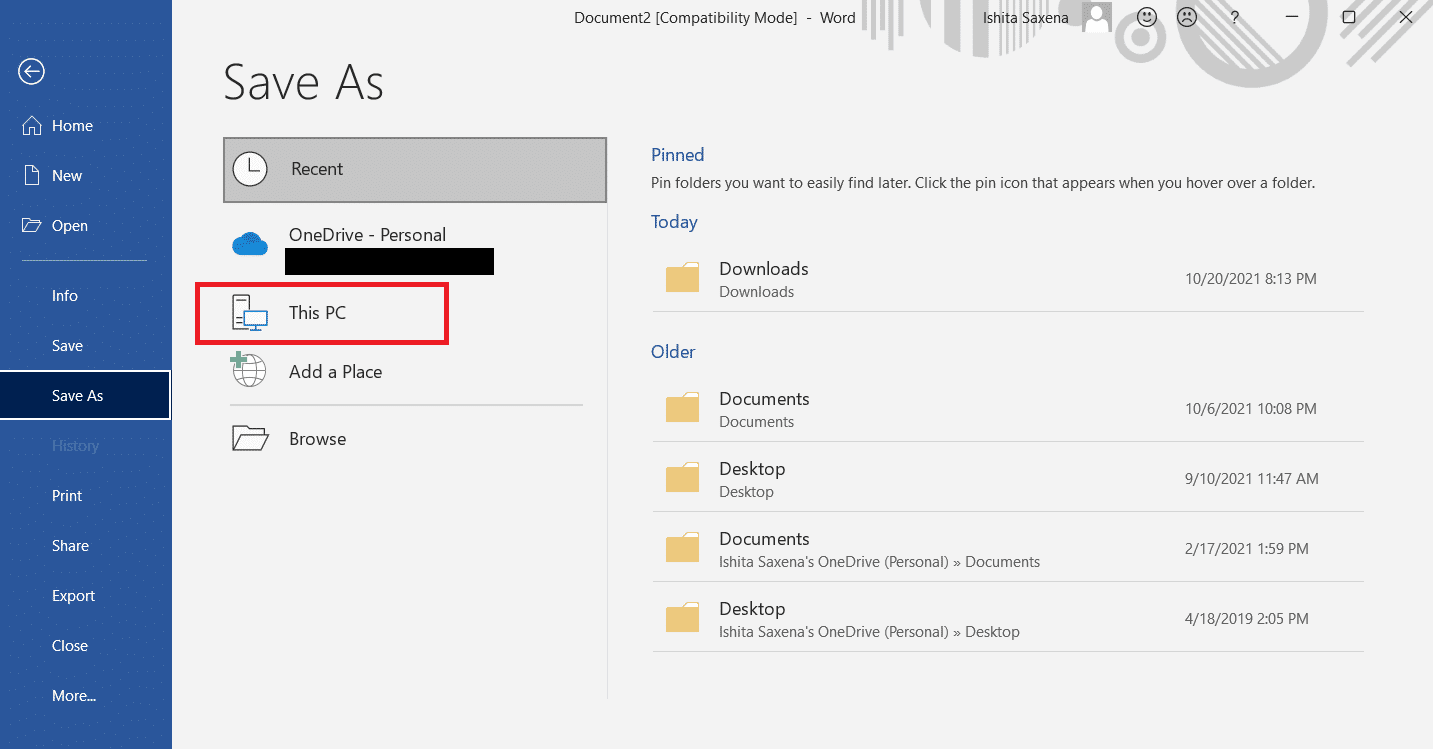
5. 그림과 같이 적절한 이름으로 파일 이름을 변경하여 파일 이름 을 입력합니다.(File name)
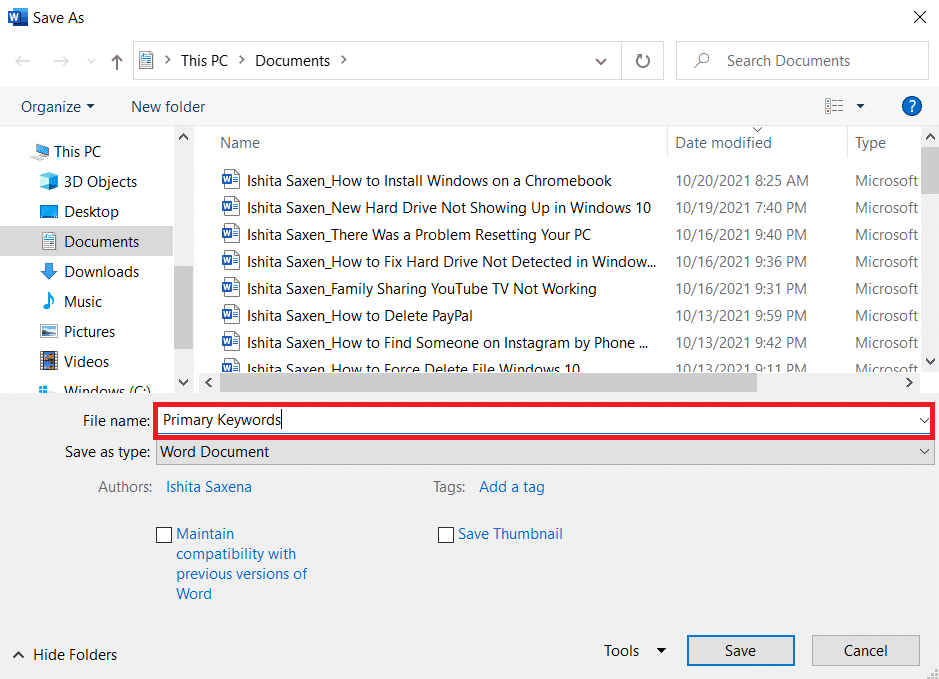
6. 이제 파일 형식(Save as type) 을 클릭 하고 나타나는 드롭다운 메뉴에서 Word XML 문서(Word XML Document) 를 선택 합니다.
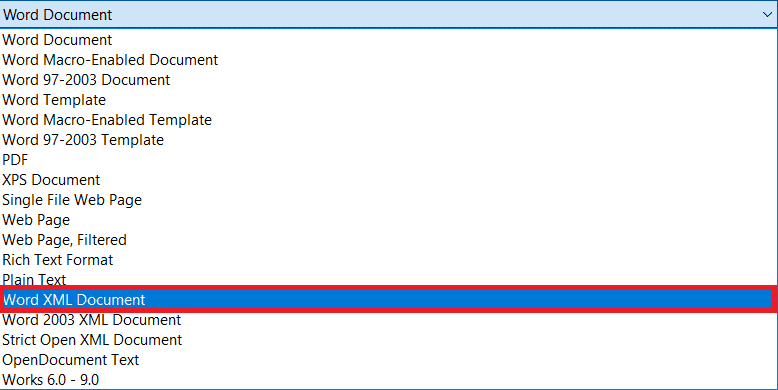
7. 저장(Save ) 버튼을 클릭하여 이 XML 파일을 저장합니다.
8. 4단계(Step 4) 에서 선택한 폴더(Folder ) 로 이동합니다 .
9. XML 파일(XML File) 을 마우스 오른쪽 버튼으로 클릭합니다 . 아래 그림과 같이 연결 프로그램 Open With >메모장( Notepad) 을 선택 합니다.
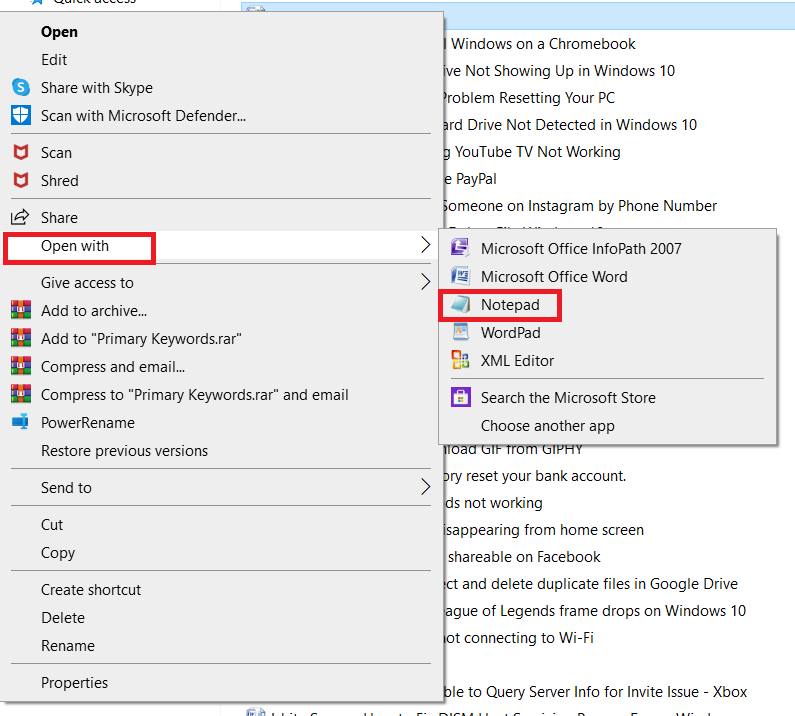
10. 키보드에서 CTRL + F 키를(keys) 동시에 눌러 찾기(Find) 상자를 엽니다.
11. 찾을 내용(Find what ) 필드에 워터마크 문구(watermark phrase) (예: 기밀(confidential) )를 입력하고 다음 찾기(Find Next) 를 클릭합니다 .

12. 인용 부호를 제거하지 않고, 그들이 나타나는 문장(sentences) 에서 word/wordsXML 파일 및 메모장(XML file & Notepad) 을 사용하여 Word 문서(Word docs) 에서 워터마크를 제거하는 방법 입니다.
13. 모든 워터마크 단어/구가 제거될 때까지 검색 및 삭제 프로세스(search & deletion process) 를 반복합니다 . 해당 메시지가 나타나야 합니다.
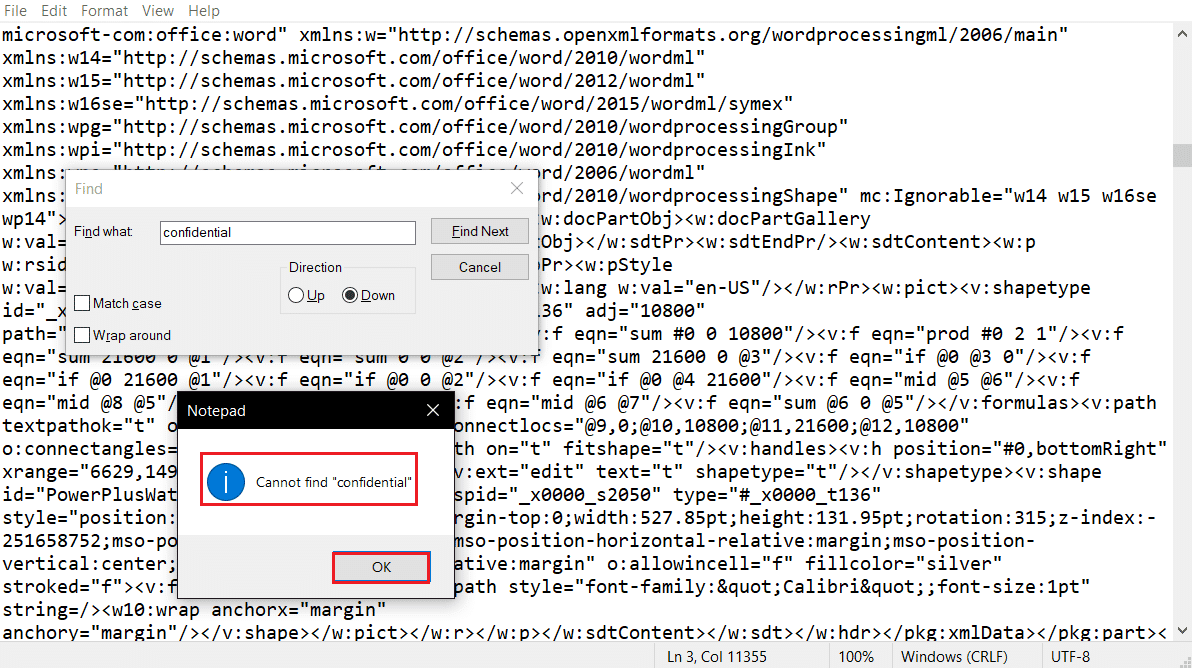
14. 이제 Ctrl + S keys 함께 눌러 파일을 저장합니다.
15. 이 파일을 저장 한 폴더 로 이동합니다.(Folder)
16. XML 파일 (XML File. ) 을 마우스 오른쪽 버튼으로 클릭합니다 . 아래 그림과 같이 연결 프로그램 Open With > Microsoft Office Word 를 선택 합니다.
참고: (Note: )MS Word 옵션(MS Word option) 이 표시되지 않으면 다른 Choose another app > MS Office Word 를 클릭합니다 .

17. 이전과 File > Save As window
18. 여기에서 필요에 따라 파일 이름을 바꾸고 그림과 같이 (rename)Save as type: 을 Word Document 로 변경 합니다.

19. 이제 저장(Save) 옵션을 클릭하여 워터마크 없이 Word 문서 로 저장합니다.(Word document)
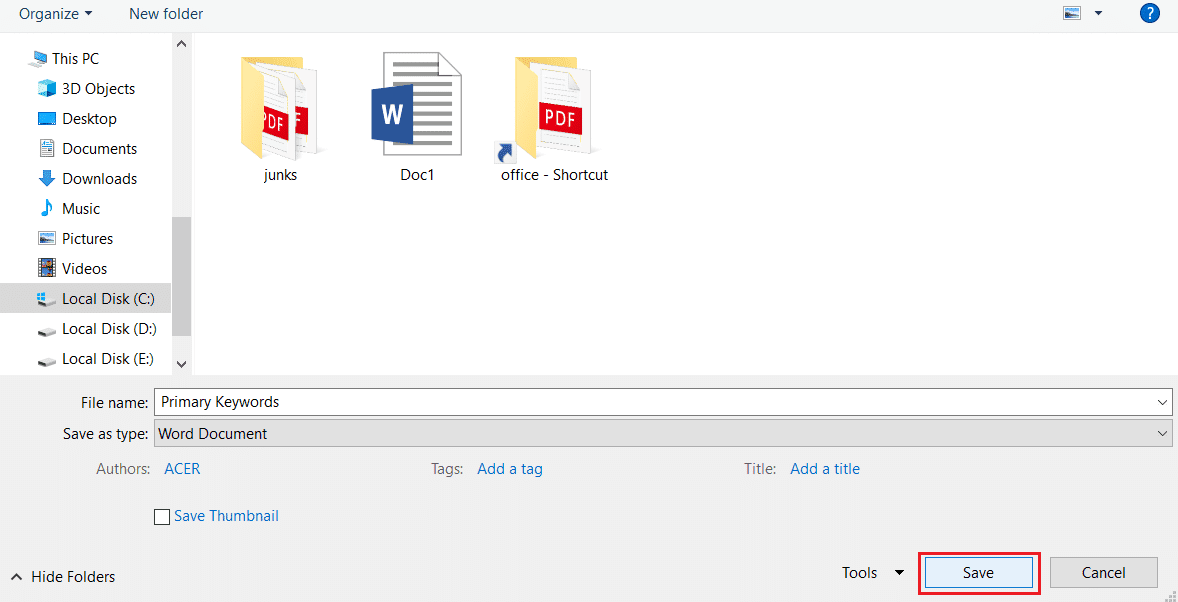
추천:(Recommended:)
- Windows 10 작업 표시줄 깜박임 수정
- Outlook 이메일 수신 확인(Outlook Email Read Receipt) 을 해제(Off) 하는 방법
- Google 문서에서 페이지를 추가하는 방법
- Google 문서(Google Docs) 에서 목차(Contents) 를 추가(Add Table) 하는 방법
이 가이드가 도움이 되었기를 바라며 Microsoft Word 문서에서 워터마크를 제거하는 방법을(how to remove watermarks from Microsoft Word documents) 배웠습니다 . 어떤 방법이 가장 효과적인지 알려주십시오. 질문이나 제안 사항이 있으면 아래의 의견 섹션에 자유롭게 남겨주세요.
Related posts
Word에서 하나의 Page Landscape를 만드는 방법
Fix Discord Go Live 나타나지 않습니다
Windows 10의 Fix League의 Legends Black Screen의 Fix League
Fix Minecraft Error Write Core Dump에 실패했습니다
Discord에 (2021) Live 이동하는 방법
Your Ping and Improve Online Gaming을 낮추는 14 가지 방법
리그 오브 레전드 소환사 이름 변경 방법
Outlook 이메일 수신 확인을 해제하는 방법
Fix Fallout 76 Disconnected Server
Fix Overwatch FPS Drops Issue
여러 PDF 파일 내의 텍스트 검색
Legends Frame Drops의 Fix League
Windows 10에서 미니멀리스트 데스크탑을 만드는 방법
Fix MHW Error Code 50382-MW1
Overwatch 충돌을 수정하는 방법
Fix io.netty.channel.AbstractChannel $ AnnotatedConnectException Error Minecraft에서
Fix Discord Notifications가 작동하지 않습니다
Windows and Mac의 10 Best Android Emulators
Fix ARK Unable Invite의 Query Server Info
TF2 시작 옵션 해상도를 설정하는 방법
